Tips
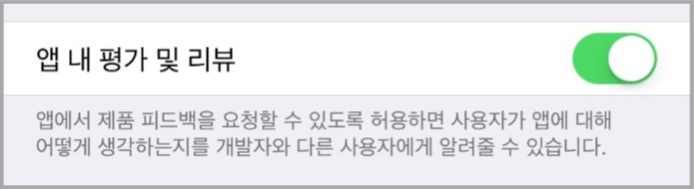
아이폰 앱 내 평가 팝업 뜨는 거, 귀찮다면!
앱 내 평가 및 리뷰.. 귀찮으시죠..? 예전에는 앱스토어에만 있어서 정말 좋은 앱이거나, 정말 나쁜 앱일 경우에 가서 평가하곤 했는데요~ 요즘에는 앱을 다운받고 사용하는 도중에 간혹 ‘평가 또는 리뷰’를 해달라고 팝업이 나타날 때가 있습니다. 이게 은근 귀찮습니다. 잘 사용하다가 흐름을 끊는다고 할까요?? 그래서 앱에서 평가/리뷰를 하지 않도록 설정하여 쓰고 있지요. 설정 > iTunes 및 App Store > 앱 내 평가 및 리뷰에서 스위치를 끄시면 됩니다. iPad에서도 마찬가지입니다. 앱 리뷰와 평가가 귀찮으신 게 싫으시다면 설정하셔서 사용하시면 쾌적하게 사용하시리라 봅니다.
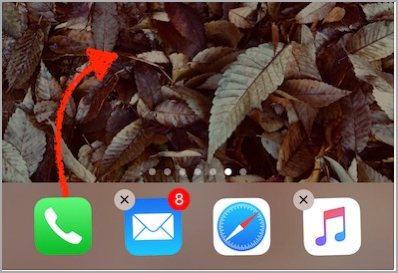
아이폰 Dock에 폴더를 넣자
아이폰이나 아이패드에서 주로 사용하는 앱을 Dock에 등록해 사용하고 있습니다. 바탕화면 여기저기 찾지 않고, 바로 Dock에서 실행할 수 있기 때문이죠. 그런데, 아이폰의 경우 4개, iPad의 경우 15개까지 Dock에 등록해 사용할 수 있습니다. 여러 앱을 자주 사용하시는 분이라면 아이폰의 Dock은 좁게 느껴질 수밖에 없지요. 그래서 전 사용하는 앱을 폴더로 구성해 Dock에 등록하여 사용합니다. 여러 가지 앱을 Dock에서 사용할 수 있어서 좋더라고요. Dock에 폴더를 바로 만들 수 있으면 좋겠지만... 바로 폴더를 만들 수 없습니다. 그래서, 폴더를 바탕화면에서 만든 후, 다시 만들어진 폴더를 Dock에 등록해야 합니다. 예를 들어보죠. 전화 관련 앱을 폴더로 만들어 Dock에 등록해 볼 텐..
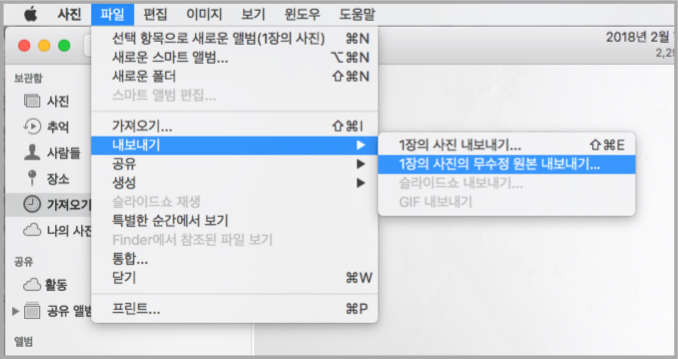
사진 앱 원본 사진은 어디에 있을까?
날씨가 풀리면서 나들이 자주 가시죠? 사진도 많이 찍고요~ 찍은 사진을 사진 앱에 정리해 두는 편인데.. 가끔 원본 사진이 필요할 때가 있습니다. RAW 사진을 사진 앱에 넣고, 사진 앱에서 해당 사진을 밖으로 드래그하면 JPEG으로 나오거든요. 물론 소수의 사진은 사진 앱의 메뉴를 이용하면 더 편할 수도 있습니다. 하지만.. 그날, 또는 어떤 프로젝트에서의 꽤 많은 원본 사진은... 그냥 파일로 다루는 게 편하지요. 그래서, 사진 앱에 들어있는 원본 사진의 위치를 알려 드립니다. 우선, 파인더의 메뉴에서 이동 > 홈을 이용해 홈 위치로 이동합니다. 홈 폴더 내 ‘그림’ 폴더로 이동합니다. 그림 폴더 내에 ‘사진 보관함’이 보입니다. ‘사진 보관함’을 우클릭하여 ‘패키지 내용 보기’를 클릭합니다. 사진 ..
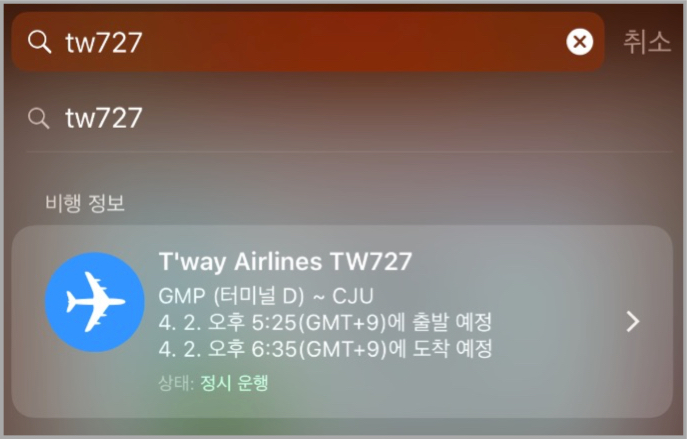
뭐? Spotlight에서 비행 정보를 검색할 수 있다고?
아이폰에서 스팟라이트(Spotlight)를 통해 항공편을 검색하면, 항공 정보를 바로 볼 수 있는 거 아시나요? 엊그제 집사람과 딸아이가 제주도로 나들이를 갔는데요. 둘만 보내 불안불안 하여, 어디 있는지, 잘 가고 있는지 궁금해 항공 정보로 실시간 스토킹(?)을 했답니다. ▨ ▨ ▨ 항공편만 알면 해당 비행기가 어디에 있는지, 지연되는지 정각에 가는지, 어느 게이트에서 어디로 도착하는지 다 알 수 있답니다. 검색하는 방법이요? 그냥 스팟라이트에서 항공편만 입력하면 됩니다. ^ㅁ^/~ 그러면, 비행 정보 결과가 나타나며, 해당 비행 정보를 탭 하면 상세 정보를 볼 수 있습니다. 출발 전에 어느 터미널의 몇 번 게이트에서 타야 하는지 확인할 수 있습니다. 물론 출발 시각은 기본으로 나오고요~ 비행 중에는 ..
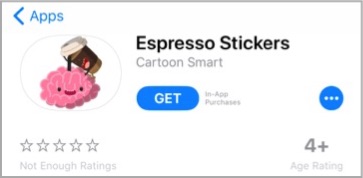
어? 아이폰, 저 스티커 뭐지??
메시지를 주고받다 보면, 친구가 멋진 스티커를 사용할 때가 있습니다. 참 탐나는 스티커를 말이죠~ 어디서 구했는지 물어보는 것도 좋은 방법이지만, 스티커를 이용해 바로 알아볼 방법이 있습니다. 우선 스티커를 살포시 터치한 후 1~2초 유지합니다. (3D 터치 아닙니다! 앱을 지울 때처럼 살포시 눌러서 유지!!) 그러면 하단 쪽에 스티커의 이름이 나타나게 됩니다. 스티커 이름을 탭 하게 되면, 스티커 앱스토어로 바로 이동을 하여 해당 스티커를 보여주게 됩니다. 바로 구매할 수 있도록 말이죠. 쉽죠? 멋진 스티커로 센스있는 대화 나누시길 바랍니다~ ^ㅁ^/
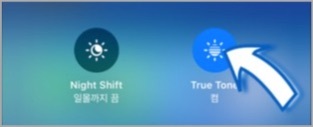
아이폰, Night Shift가 꺼져있는데도 화면이 붉다면 트루톤 기능을 살피세요.
아직 밤도 아닌데..? Night Shift 기능도 꺼져있는데..? 그런데도 아이폰 화면이 붉게 느껴진다면?! 그건 아마도 트루톤(True Tone) 기능이 켜져 있어서 그럴 것입니다! 트루톤은 아이폰을 사용하는 주변 환경 밝기에 맞춰 화면 색상을 조절함으로 이미지를 더욱 자연스럽게 표현하는 기능입니다. 적용 기기 : iPhone X, 8, 8+, iPad Pro(12.9”, 2G), iPad Pro(10.5”), iPad Pro(9.7”) 이 기능 때문에 아이폰 화면 색상이 붉게 느껴질 수 있는 것이라, 이 기능을 끄면, 원래 사용했던 화면 색상으로 돌아올 것입니다. 트루톤 화면 기능을 끄는 방법은 쉽습니다. 설정 > 디스플레이 및 밝기로 이동하여, 트루톤 기능을 끄면 됩니다. 또 다른 방법으로는, 제..

수식, 함수로 그래프 만들 땐 그래퍼(Grapher)만한 게 없지
17x²-16|x|y+17y²=225 합니다~ (♡0♡) 뜬금 없이 웬 함수일까요?? 여러분에게 정말 ‘알아두면 쓸데있을 신비한 앱’인 Grapher를 소개하려 합니다. 여러분 맥에도 있는.. 아무도 찾지 않는 유틸리티 폴더에 있답니다. Grapher 가격: macOS 번들 (무료) 실행 경로: Finder 윈도우 > 응응 프로그램 > 유틸리티 함수를 입력하면, 그래프를 그려주는 일상생활에선 아~주~ 쓸모없는 앱입니다. 하지만, 학생 또는 학문연구자들에게는 유용하겠지요? 실행하면 이렇게 표시가 됩니다. 2차원/3차원 그래프를 그릴 것인지, 바탕은 어찌할지에 대해 설정할 수 있습니다. 뭐~ 전 배운 게 대학 수학이 마지막이니… 디폴트로 하겠습니다. (기억나는 건… 1차 함수도 겨우 풀 것 같은데요? ㅋㅋㅋ..
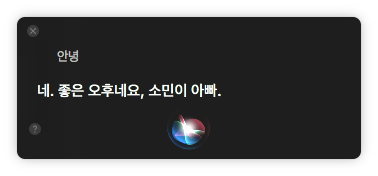
Siri 단축키가 불편하면 바꿔서 쓰세요
맥에서 시리(Siri) 많이 사용하고 계시나요? 전 맥보다는 아이폰에서 더 많이 사용하는 듯 합니다. 워낙 아재...라... 키보드 입력이 음성 입력보다 더 익숙한 탓이겠지요. ㅠㅁㅠ;; 그래도 맥에서 간단한 검색이나 작업을 진행할 때 유용하게 사용할 수 있습니다. 한창 집중해서 문서를 만들고 있는데, 날씨를 알아봐야 한다든지, 환율을 검색해야 한다든지, 전화를 해야 할 때 시리만한 게 없죠. 근데, 이 시리를 불러내는 게 간단하지는 않습니다. 기본 단축키가 조금 어렵거든요... cmd + space bar를 길게~ 이지요. 저처럼 옛날 맥부터 사용했던 사람은.. 이 단축키를 언어변환으로 사용하실 수 있거든요. ㅠㅁㅠ;;; 조금 어려운 이 단축키를 더 쉽게 바꿔보도록 하겠습니다. ▦ ▦ ▦ 시스템 환경설..